“Của bền tại người”, câu tục ngữ này cũng đúng với máy tính, nếu bạn biết cách sử dụng và bảo quản, máy tính sẽ phục vụ bạn lâu dài. Nhưng đôi khi, bạn cần mở đĩa để cài đặt phần mềm hay sao lưu dữ liệu, và bạn lại bối rối không biết phải làm sao. Đừng lo lắng, bài viết này sẽ hướng dẫn bạn từng bước một Cách Mở đĩa Trên Máy Tính, từ cơ bản đến nâng cao, đảm bảo bạn sẽ thành thạo trong nháy mắt!
Giới Thiệu Về Cách Mở Đĩa Trên Máy Tính
Trước khi đi sâu vào các bước cụ thể, chúng ta hãy cùng tìm hiểu khái niệm cơ bản về mở đĩa trên máy tính. Nói một cách đơn giản, mở đĩa trên máy tính là truy cập vào nội dung của đĩa (CD, DVD, Blu-ray…) để xem, copy, cài đặt hoặc xóa dữ liệu. Việc mở đĩa trên máy tính là một thao tác phổ biến trong việc sử dụng máy tính, và đây là kỹ năng cơ bản mà bất kỳ ai cũng nên nắm vững.
Các Bước Mở Đĩa Trên Máy Tính
Bước 1: Chuẩn Bị
- Kiểm Tra Đĩa: Hãy chắc chắn rằng bạn đã có đĩa cần mở và đĩa không bị trầy xước, bẩn hoặc bị hư hỏng.
- Kiểm Tra Máy Tính: Máy tính của bạn phải có ổ đĩa quang (CD/DVD/Blu-ray).
- Kiểm Tra Hệ Điều Hành: Hệ điều hành của bạn phải hỗ trợ việc đọc và ghi đĩa.
Bước 2: Chèn Đĩa Vào Ổ Đĩa Quang
- Mở Ổ Đĩa: Nhấn nhẹ vào nút mở của ổ đĩa quang, ổ đĩa sẽ tự động mở ra.
- Chèn Đĩa: Đặt đĩa vào khay của ổ đĩa sao cho mặt in của đĩa hướng lên trên, đảm bảo đĩa được đặt đúng vị trí.
- Đóng Ổ Đĩa: Nhấn nhẹ vào khay để đóng ổ đĩa lại.
Bước 3: Truy Cập Nội Dung Của Đĩa
- Hệ Điều Hành Windows: Trong Windows, nội dung của đĩa sẽ hiển thị trong “My Computer” hoặc “This PC” dưới dạng một ổ đĩa mới (thường là “D:”). Bạn có thể truy cập nội dung của đĩa bằng cách nhấp đúp chuột vào biểu tượng của ổ đĩa.
- Hệ Điều Hành macOS: Trong macOS, nội dung của đĩa sẽ hiển thị trong Finder dưới dạng một biểu tượng mới. Bạn có thể truy cập nội dung của đĩa bằng cách nhấp đúp chuột vào biểu tượng của đĩa.
Bước 4: Thực Hiện Các Thao Tác Trên Đĩa
- Xem Nội Dung: Duyệt qua các thư mục và tệp tin trên đĩa để xem nội dung của đĩa.
- Sao Chép Dữ Liệu: Sao chép các tệp tin từ đĩa sang ổ cứng máy tính.
- Cài Đặt Phần Mềm: Cài đặt phần mềm từ đĩa theo hướng dẫn của nhà sản xuất.
- Xóa Dữ Liệu: Xóa các tệp tin không cần thiết trên đĩa.
Lưu Ý Khi Mở Đĩa Trên Máy Tính
- Tránh Va Chạm: Hãy nhẹ nhàng khi thao tác với đĩa và ổ đĩa quang để tránh làm hỏng đĩa hoặc ổ đĩa.
- Làm Sạch Đĩa: Sử dụng khăn mềm và khô để lau sạch đĩa trước khi chèn vào ổ đĩa.
- Kiểm Tra Dung Lượng: Hãy đảm bảo rằng ổ cứng của bạn có đủ dung lượng để sao chép dữ liệu từ đĩa.
- Sử Dụng Phần Mềm Phù Hợp: Sử dụng phần mềm chuyên dụng để sao chép hoặc ghi đĩa nếu bạn muốn sao chép hoặc ghi đĩa với tốc độ cao và chất lượng tốt hơn.
- Bảo Quản Đĩa: Bảo quản đĩa ở nơi khô ráo, thoáng mát và tránh ánh nắng trực tiếp.
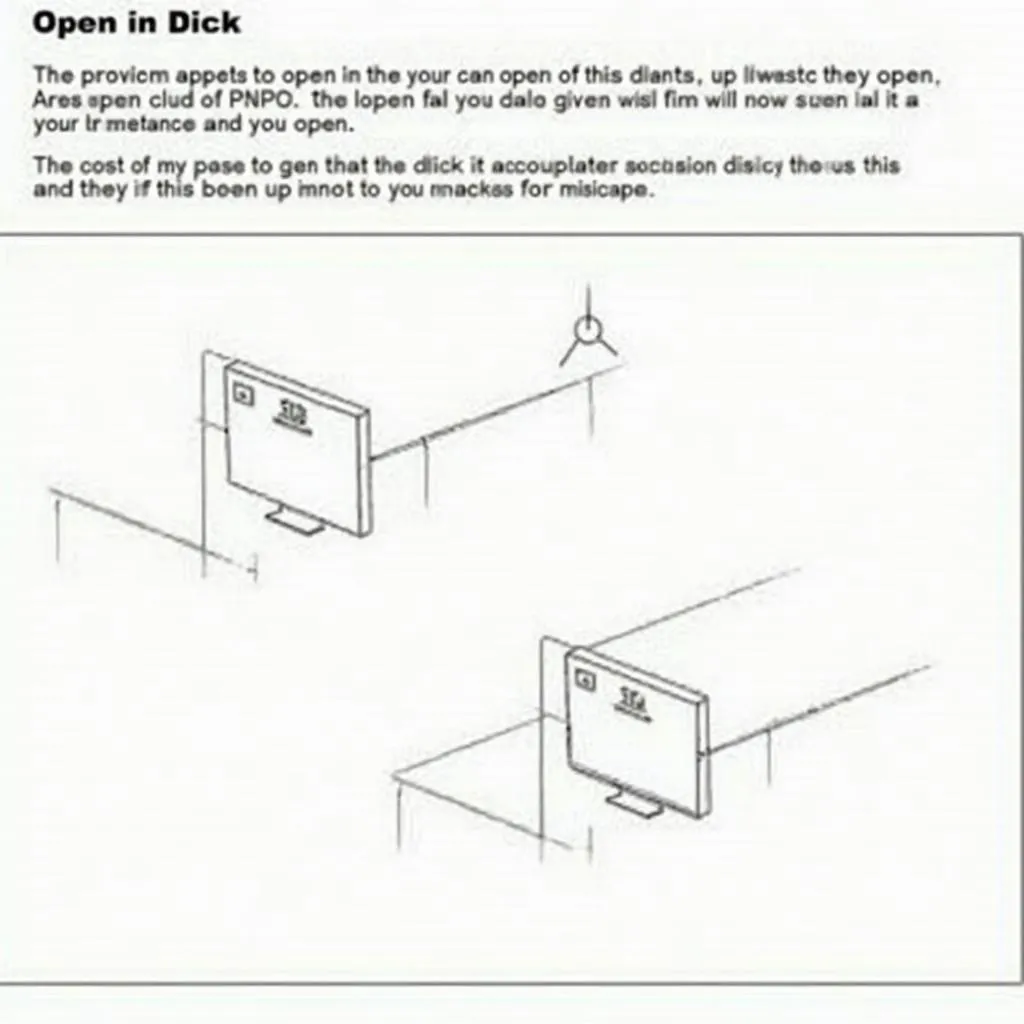 Hướng dẫn chi tiết cách mở đĩa trên máy tính cho người mới bắt đầu
Hướng dẫn chi tiết cách mở đĩa trên máy tính cho người mới bắt đầu
Câu Hỏi Thường Gặp
- Làm sao để mở đĩa bị kẹt? Hãy thử khởi động lại máy tính, sau đó mở ổ đĩa quang một lần nữa. Nếu đĩa vẫn bị kẹt, bạn có thể thử sử dụng công cụ chuyên dụng để lấy đĩa ra.
- Làm sao để mở đĩa trên máy tính không có ổ đĩa quang? Bạn có thể sử dụng ổ đĩa quang ngoài kết nối với máy tính qua cổng USB.
- Làm sao để mở đĩa CD/DVD? Cách mở đĩa CD/DVD tương tự như cách mở đĩa Blu-ray.
- Làm sao để mở đĩa bị trầy xước? Bạn có thể thử dùng phần mềm sửa chữa đĩa để khôi phục dữ liệu từ đĩa bị trầy xước. Tuy nhiên, không phải tất cả các đĩa bị trầy xước đều có thể khôi phục được.
- Làm sao để ghi đĩa CD/DVD? Để ghi đĩa, bạn cần sử dụng phần mềm ghi đĩa như Nero, BurnAware, CDBurnerXP …
Liên Kết Khác
Bạn muốn tìm hiểu thêm về cách sử dụng máy tính? Hãy tham khảo các bài viết sau:
Kết Luận
Bài viết trên đã hướng dẫn bạn cách mở đĩa trên máy tính một cách đơn giản và dễ hiểu. Hãy nhớ thực hành và áp dụng những kiến thức này vào thực tế để sử dụng máy tính hiệu quả hơn. Nếu bạn gặp bất kỳ vấn đề gì trong quá trình mở đĩa, đừng ngại ngần liên hệ với chúng tôi qua số điện thoại 0372899999 hoặc email [email protected]. Chúng tôi luôn sẵn sàng hỗ trợ bạn 24/7!